임민호
2025-11-26 14:24:35 • 기타 • 검증된 솔루션
-bcdboot 부팅 파일 복사 오류가 발생하는 원인은?
컴퓨터 전원을 켜고 실행하면 바로 Windows 10 운영 체제로 부팅되는 것이 아니라 꽤 복잡한 과정을 거치게 됩니다. 메인보드 BIOS로 로딩하여 각종 하드웨어 정보를 읽어 들여 윈도우 운영체제로 부팅하게 되죠. 윈도우로 진입할 때 마스터 부트 레코드 파티션(MBR), UEFI GPT 파티션 부트 영역의 정보를 읽는데, 이때 부트로더가 손상되었다면 ‘Bcdboot 부팅 파일을 복사하는 동안 오류가 발생했습니다’ 문구가 뜨며 부팅 오류가 발생할 수 있습니다.
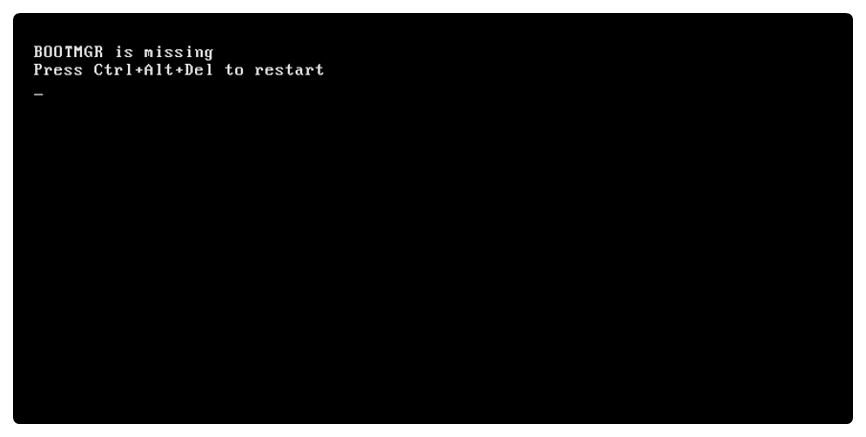
-‘Bcdboot 부팅 파일을 복사하는 동안 오류가 발생했습니다’ 오류 해결 방법은?
Bcdboot는 윈도우 운영 체제가 부팅 파일을 구성하고, 부팅 파일이 손상된 경우 복구할 수 있는데 도움을 줄 수 있는 유틸리티입니다. ‘부팅 파일을 복사하는 동안 오류가 발생했습니다’라는 문구가 나타난다면 이는 보통 시스템 파티션이 비활성화 되어있을 때 발생합니다. 즉, 시스템 파티션을 ‘활성’ 상태로 유지한다면 오류를 해결할 수 있습니다.
Part 1. MBR(Master Boot Record)복구하기
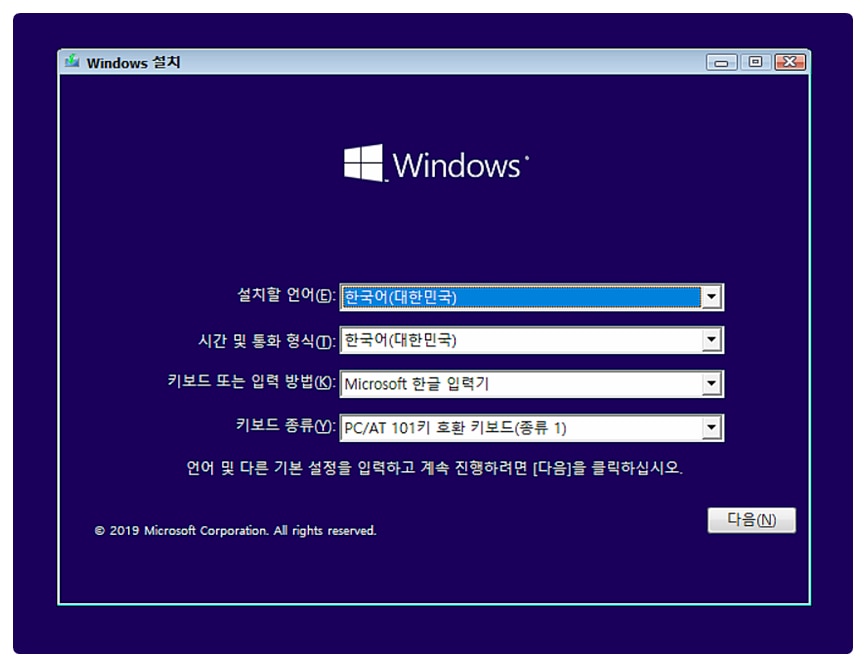
단계 1윈도우10 설치 USB를 통해 MBR을 복구하면 ‘부팅 파일을 복사하는 동안 오류가 발생했습니다’ 오류를 해결할 수 있습니다. 먼저 윈도우10 설치 USB를 준비하여, 설치 USB로 부팅해주세요. 다음 읜도우10 설치창이 나타나면 다음 단계로 진행하지 말고 [Shift+F10] 키를 눌러서 명령 프롬프트를 실행합니다.
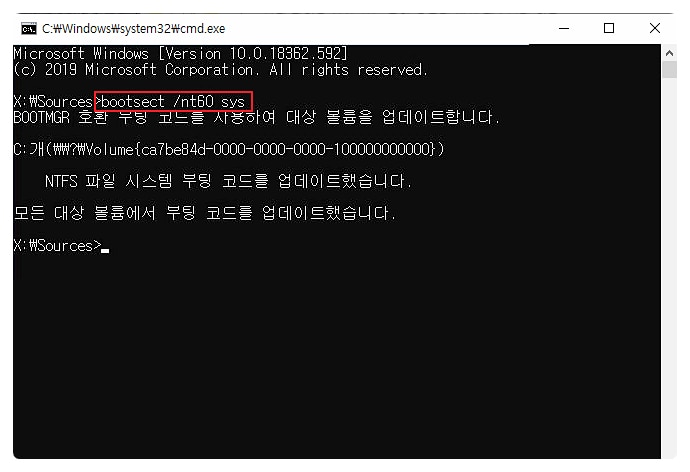
단계 2명령 프롬프트 창에 [bootsect /nt60 sys] 명령어를 입력하고 엔터 키를 누르면 BOOTMGR 호환 부팅 코드를 사용하여 대상 볼륨 업데이트가 시작됩니다.
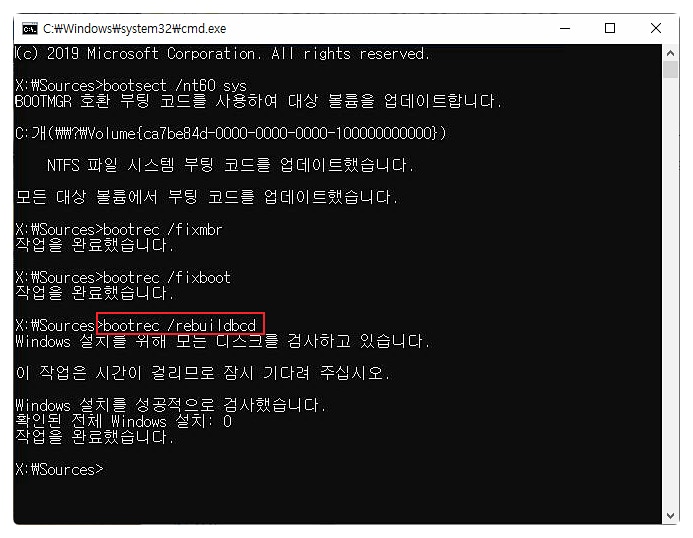
단계 3[bootrec /rebuildbcd] 명령어를 입력하고 엔터를 누르면, 부팅 설정에 대한 정보를 담고 있는 bcd 파일을 리빌드할 수 있습니다. 이후 윈도우 설치 디스크 검사를 진행하고 윈도우 설치가 마무리됩니다. 이 방법은 윈도우10뿐만 아니라 다른 버전에서도 똑같이 사용할 수 있습니다.
Part 2. 부팅되지 않는 컴퓨터 데이터 복구하는 방법
위 방법을 사용했는데도 여전히 ‘bcdboot 부팅 파일을 복사하는 동안 오류가 발생했습니다’ 오류가 해결되지 않았다면 결국 남은 방법은 포맷으로 윈도우를 재설치하는 것입니다. 그렇게 되면 기존에 저장된 데이터까지 모두 날아가게 되겠죠. 때문에 윈도우 재설치 전에 데이터를 복구하는 것이 중요합니다. 원더쉐어 리커버릿을 사용하면 부팅되지 않는 PC의 데이터도 전용 부트 미디어를 생성하여 데이터 복구를 할 수 있습니다.
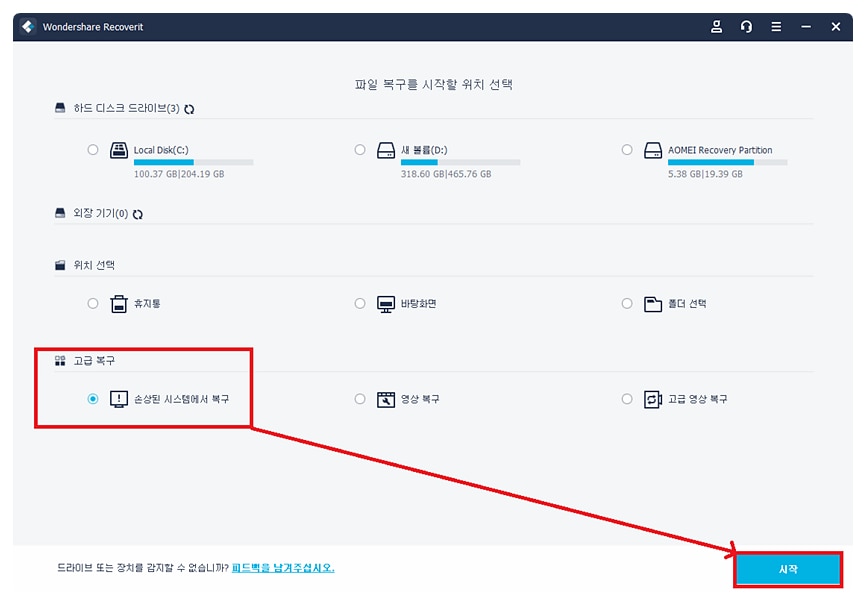
단계 1. 먼저 원더쉐어 리커버릿으로 윈도우10 부팅 usb를 만들어야 합니다. 정상적으로 작동하는 컴퓨터에서 원더쉐어 리커버릿을 실행하고, [고급복구] 탭에 잇는 [손상된 시스템에서 복구]를 체크하고 [시작] 버튼을 클릭해 주세요.
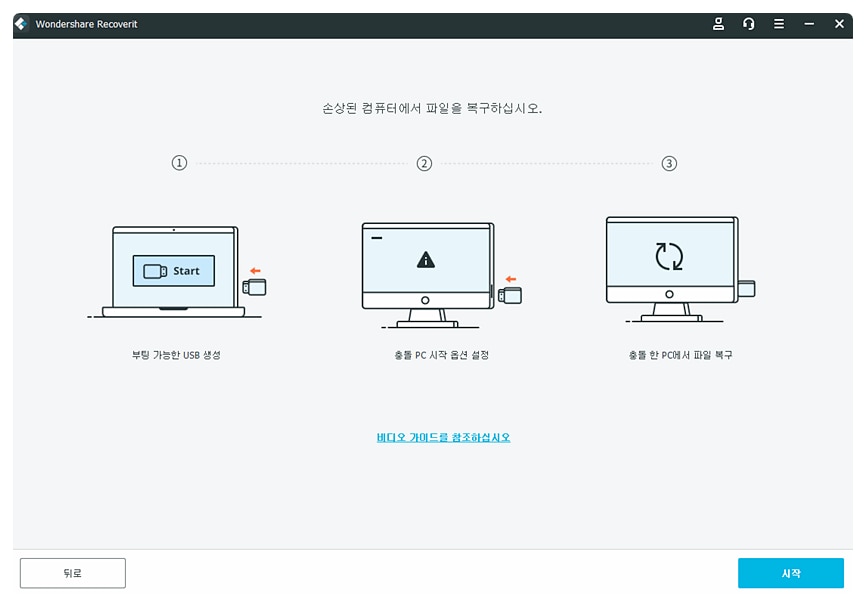
단계 2. 부팅되지 않는 손상된 컴퓨터의 데이터를 복구하는 방법 3단계가 나타납니다. 간단히 설명해드리면 정상적으로 작동하는 컴퓨터에서 윈도우10 부팅이 가능한 USB를 생성하여, 부팅되지 않는 컴퓨터에 USB를 연결하면 전용 부팅 미디어를 통해 데이터 복구를 진행할 수 있습니다.
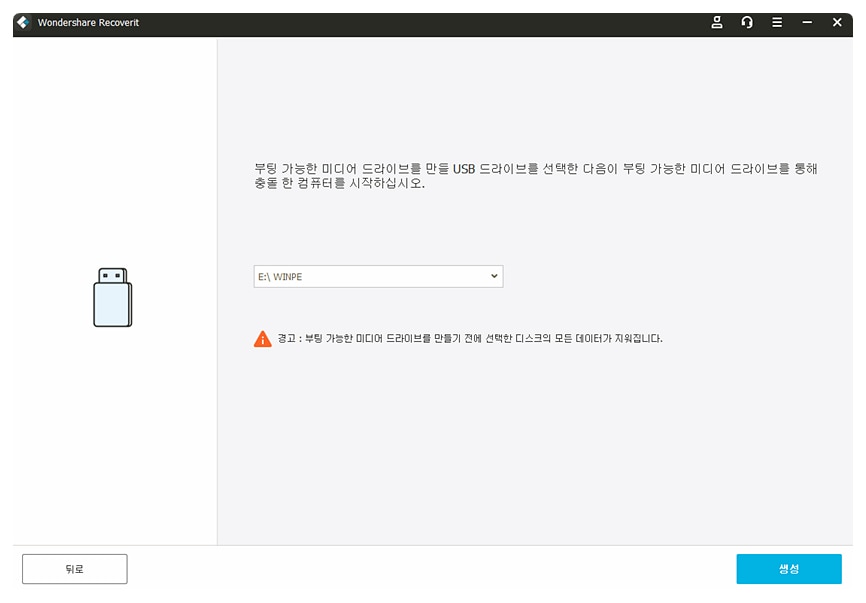
단계 3. PC에 부팅 미디어를 설치할 USB를 연결해주세요. 부팅 미디어를 설치하면 기존 데이터를 모두 포맷하고 진행하기 때문에 USB의 데이터를 백업하고 진행하셔야 합니다.
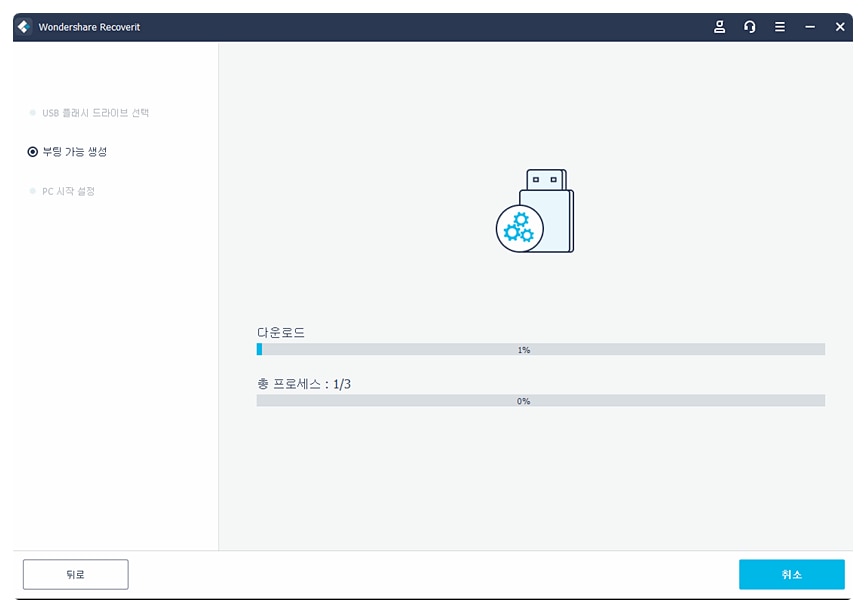
단계 4. 그럼 자동으로 USB가 포맷되고 부팅 미디어가 생성되기 시작합니다. 이 단계가 완료되기 전에 USB를 컴퓨터에서 제거하면 안됩니다. 잠시 후 USB에 윈도우 10 부팅 미디어가 모두 설치되었다면, 부팅되지 않는 컴퓨터에 연결하고, BIOS 페이지에서 USB로 부팅합니다.
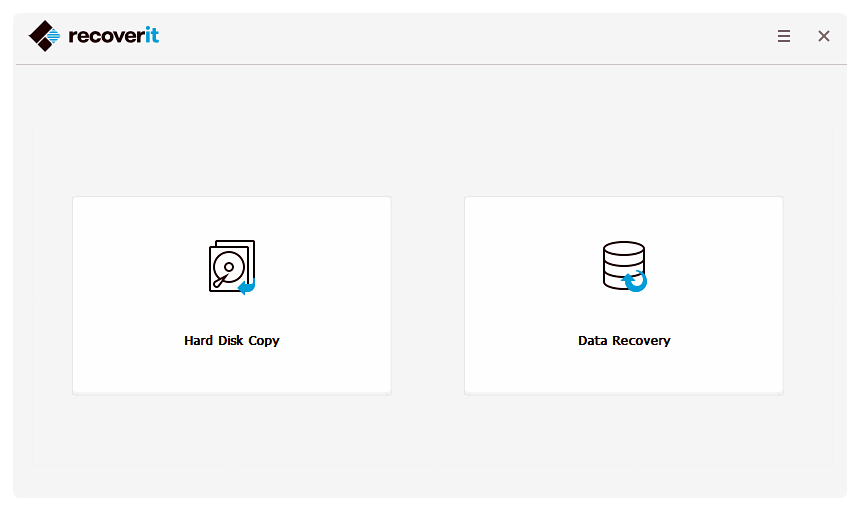
단계 5. 그럼 원더쉐어 리커버릿 부팅 미디어로 연결되어 부팅되지 않는 컴퓨터의 데이터 복구를 진행할 수 있습니다.
글을 마치며
윈도우10 운영체제는 부팅할 때 매우 복잡한 과정을 거치기 때문에 윈도우로 진입할 때 어느 하나라도 잘못되면 ‘Bcdboot 부팅 파일을 복사하는 동안 오류가 발생했습니다’라는 문구가 뜨며 부팅되지 않을 수 있습니다. 이 경우 Part 1 방법을 사용하여 MBR을 복구하면 해결할 수 있습니다. 만약 Part 1 방법으로도 해결되지 않았다면 원더쉐어 리커버릿을 통해 부팅 USB를 만들어서 부팅되지 않는 컴퓨터의 데이터를 복구할 수 있습니다. 부팅되지 않는 컴퓨터에 소중한 데이터가 저장되어 있다면 원더쉐어 리커버릿으로 부팅 USB를 만들어서 기존 데이터를 지켜보세요!
 ChatGPT
ChatGPT
 Perplexity
Perplexity
 Google AI Mode
Google AI Mode
 Grok
Grok




임민호
staff 편집자
댓글